Tin học lớp 4 Kết nối tri thức Bài 14: Khám phá môi trường lập trình trực quan
Với lời giải bài tập Tin học lớp 4 Bài 14: Khám phá môi trường lập trình trực quan sách Kết nối tri thức hay nhất, chi tiết sẽ giúp học sinh dễ dàng trả lời câu hỏi và làm bài tập Tin học lớp 4.
Giải Tin học lớp 4 Kết nối tri thức Bài 14: Khám phá môi trường lập trình trực quan
Tin học lớp 4 trang 63 Khởi động
Khởi động trang 63 SGK Tin học lớp 4: Sau khi thực hiện trò chơi: “ Điều khiển rô-bốt trên máy tính ở bài 13, bạn An rất muốn biết cách tạo ra chương trình. Chắc em cũng có mong muốn tạo ra chương trình đó phải không? Bài học này sẽ giúp em thực hiện điều đó.
Trả lời:
Đề tạo được phần mềm trên em sẽ dùng các lệnh trong phần mềm Scartch.
1. Lệnh và nhóm lệnh
Tin học lớp 4 trang 63 Hoạt động: Nhận biết các lệnh trong các nhóm lệnh
Hoạt động trang 63 SGK Tin học lớp 4: Nhận biết các lệnh trong các nhóm lệnh
Quan sát màn hình Scratch, em có thể nhìn thấy những nhóm lệnh nào? Hãy nhận xét màu sắc của nhóm lệnh “ Chuyện động ” và màu sắc của các lệnh trong nhóm đó.
Trả lời:
Những nhóm lệnh em nhìn thấy và cơ bản sử dụng trong chương trình:
Ngoài ra còn có một số nhóm lệnh khác, ta có thể xem kĩ hơn trong phần mềm Scratch.
Nhóm lệnh chuyển động có màu xanh. Chức năng là nhân vật di chuyển 10 bước theo đường thẳng. Ngoài ra, ta còn có các lệnh màu vàng, xanh, tím,…
Tin học lớp 4 trang 65 Câu hỏi
Câu hỏi trang 65 SGK Tin học lớp 4: Em hãy ghép mỗi lệnh sau với nhóm lệnh thích hợp
Trả lời:
a) – 3)
b) – 1)
c) – 2)
2. Thực hành một số thao tác cơ bản
Tin học lớp 4 trang 65 Nhiệm vụ
Nhiệm vụ 1 trang 65 SGK Tin học lớp 4: Tạo chương trình “Điều khiển rô-bốt” như hình 66.
Trả lời:
Bước 1. Mở phần mềm Scratch
Bước 2. Nháy chuột chọn vào nhóm lệnh 

Bước 3. Nháy chuột vào biểu tượng 
Khi đó, nhóm lệnh 
Bước 4. Nháy chuột vào nhóm lệnh 
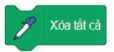
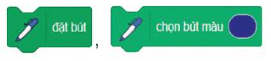
Bước 5. Nháy chuột vào nhóm lệnh 
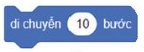
Bước 6. Tương tự bước 5, kéo thả lệnh 
Bước 7. Nháy chuột vào nhóm lệnh 
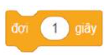
Bước 8. Lặp lại các bước 5, 6, 7 để tiếp tục đưa các lệnh vào vùng tạo chương trình
Bước 9. Nháy chuột vào nhóm lệnh 
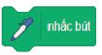
Nhiệm vụ 2 trang 66 SGK Tin học lớp 4: Chạy chương trình “Điều khiển rô-bốt”, lưu tệp và thoát khỏi phần mềm
Hướng dẫn
Bước 1. Nháy chuột vào nút lệnh 

Bước 2. Nhấn phím ESC để quay lại màn hình Scratch.
Bước 3. Chọn lệnh Lưu về máy tính trong bảng chọn Tập tin. Cửa sổ Save as hiện ra, em hãy chọn thư mục lưu trữ và đặt tên là Robot 2.
Bước 4. Để thoát khỏi chương trình, em nháy chuột vào nút 
Tin học lớp 4 trang 67 Luyện tập
Luyện tập 1 trang 67 SGK Tin học lớp 4: Chương trình nào dưới đây điều khiển nhân vật thực hiện lần lượt hành động sau?
1) Di chuyển 60 bước
2) Quay phải 15 độ
Trả lời:
Đáp án đúng là: B.
Luyện tập 2 trang 67 SGK Tin học lớp 4: Em hãy tạo chương trình trong Scratch để kiểm tra Câu 1.
Trả lời:
Bước 1. Mở phần mềm Scratch
Bước 2. Nháy chuột chọn vào nhóm lệnh 

Bước 3. Nháy chuột vào biểu tượng 
Khi đó, nhóm lệnh 
Bước 4. Nháy chuột vào nhóm lệnh 
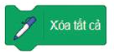
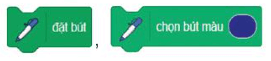
Bước 5. Nháy chuột vào nhóm lệnh 
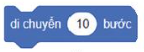
Bước 6. Tương tự bước 5, kéo thả lệnh 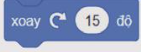
Bước 7. Nháy chuột vào nút lệnh 
để chạy chương trình
Tin học lớp 4 trang 67 Vận dụng
Vận dụng 1 trang 67 SGK Tin học lớp 4: Trong khi di chuyển hoặc quay, có thể nhân vật mèo sẽ lộn ngược. Lệnh 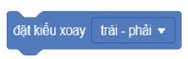

Trả lời:
Khi ta bổ sung lệnh 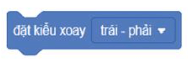
Vận dụng 2 trang 67 SGK Tin học lớp 4: Em hãy tạo một chương trình điều khiển nhân vật mèo vừa đi vừa vẽ hình tam giác, biết góc quay để vẽ tam giác là 120 độ.
Trả lời:
Bước 1. Mở phần mềm Scratch
Bước 2. Nháy chuột chọn vào nhóm lệnh 

Bước 3. Nháy chuột vào biểu tượng 
Khi đó, nhóm lệnh 
Bước 4. Nháy chuột vào nhóm lệnh 
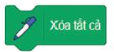
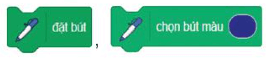
Bước 5. Nháy chuột vào nhóm lệnh 
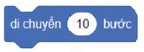
Bước 6. Kéo thả lệnh 
Bước 7. Nháy chuột vào nhóm lệnh 

Bước 8. Nháy chuột vào nhóm lệnh 
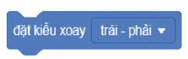
Bước 9. Nháy chuột vào nhóm lệnh 
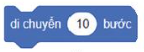
Bước 10. Nháy chuột vào nút lệnh 

Xem thêm lời giải bài tập Tin học lớp 4 Kết nối tri thức hay, chi tiết khác:
Xem thêm các tài liệu học tốt lớp 4 hay khác:
- Giải sgk Tin học lớp 4 Kết nối tri thức
- Giải Vở bài tập Tin học lớp 4 Kết nối tri thức
- Giải lớp 4 Kết nối tri thức (các môn học)
- Giải lớp 4 Chân trời sáng tạo (các môn học)
- Giải lớp 4 Cánh diều (các môn học)
Tủ sách VIETJACK shopee lớp 1-5 (2025):
Đã có app VietJack trên điện thoại, giải bài tập SGK, SBT Soạn văn, Văn mẫu, Thi online, Bài giảng....miễn phí. Tải ngay ứng dụng trên Android và iOS.
Theo dõi chúng tôi miễn phí trên mạng xã hội facebook và youtube:Loạt bài Giải bài tập Tin học lớp 4 hay, chi tiết được biên soạn bám sát nội dung sách giáo khoa Tin học lớp 4 Kết nối tri thức (NXB Giáo dục).
Nếu thấy hay, hãy động viên và chia sẻ nhé! Các bình luận không phù hợp với nội quy bình luận trang web sẽ bị cấm bình luận vĩnh viễn.
- Giáo án lớp 4 (các môn học)
- Bài tập cuối tuần lớp 4 Toán, Tiếng Việt (có đáp án)
- Đề thi lớp 4 (các môn học)
- Giải sgk Tiếng Việt lớp 4 - KNTT
- Giải Vở bài tập Tiếng Việt lớp 4 - KNTT
- Giải sgk Toán lớp 4 - KNTT
- Giải Vở bài tập Toán lớp 4 - KNTT
- Giải Tiếng Anh lớp 4 Global Success
- Giải sgk Tiếng Anh lớp 4 Smart Start
- Giải sgk Tiếng Anh lớp 4 Family and Friends
- Giải sgk Tiếng Anh lớp 4 Wonderful World
- Giải sgk Tiếng Anh lớp 4 Explore Our World
- Giải sgk Đạo đức lớp 4 - KNTT
- Giải sgk Khoa học lớp 4 - KNTT
- Giải sgk Lịch Sử và Địa Lí lớp 4 - KNTT
- Giải sgk Hoạt động trải nghiệm lớp 4 - KNTT
- Giải sgk Tin học lớp 4 - KNTT
- Giải sgk Công nghệ lớp 4 - KNTT

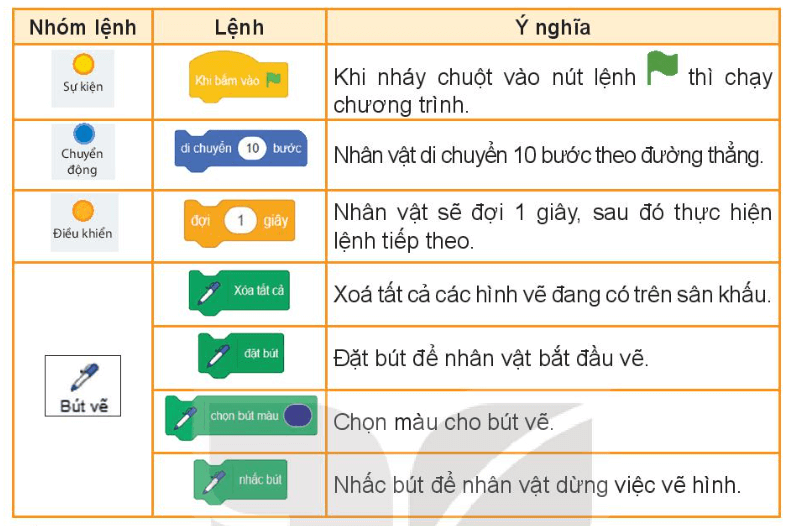
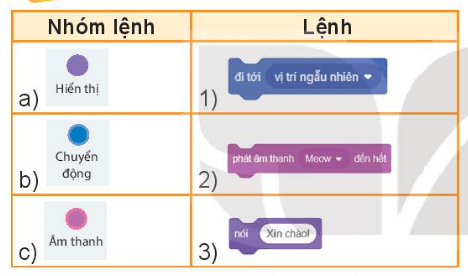
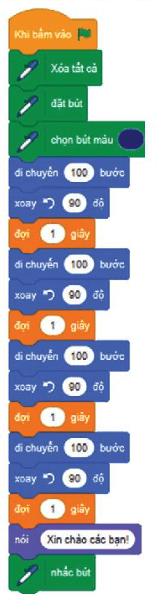
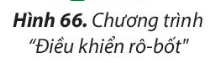

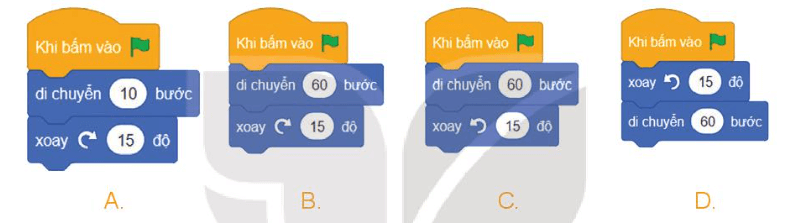




 Giải bài tập SGK & SBT
Giải bài tập SGK & SBT
 Tài liệu giáo viên
Tài liệu giáo viên
 Sách
Sách
 Khóa học
Khóa học
 Thi online
Thi online
 Hỏi đáp
Hỏi đáp

